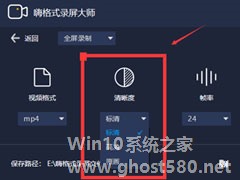-
嗨格式录屏大师怎么录制网上的视频?
- 时间:2024-04-30 06:52:08
大家好,今天Win10系统之家小编给大家分享「嗨格式录屏大师怎么录制网上的视频?」的知识,如果能碰巧解决你现在面临的问题,记得收藏本站或分享给你的好友们哟~,现在开始吧!
在当今社会下,网络视频已经成为最主流的传播载体,当我们在网上看到一些好看的视频时,都会将其下载下来,不过有时候有些网络视频是无法下载下来的,这时候我们如果非要将其保存到本地的话,就只能使用录屏软件将其录制下来了。那么,嗨格式录屏大师怎么录制网上的视频呢?下面,我们一起往下看看。
方法步骤
1、打开嗨格式录屏大师;
2、选择录制的模式,网络视频的录制可以选择【全屏录制】或者是【区域录制】进行录制,这里以【全屏录制】为例;
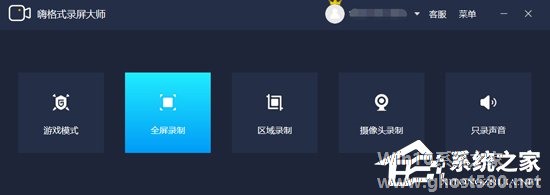
3、设置好软件所对应的参数,可按照下图中标准格式进行设置;
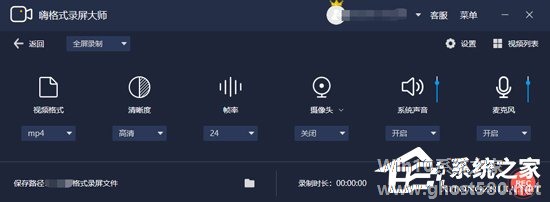
4、开始录制,点击上图右下角的【REC】按钮,此时软件会在3秒后自动开始录制;
5、点击暂停录制,即可录制成功。鼠标滑到电脑桌面的顶部中心部分进行停留,软件会自动弹出快捷工具栏选项,在此选项中可以暂停录制;同时,您也可以打开软件,点击右下角的暂停图标进行暂停录制。

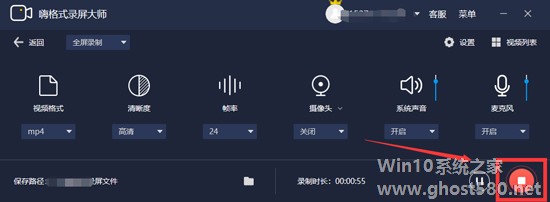
以上就是关于「嗨格式录屏大师怎么录制网上的视频?」的全部内容,本文讲解到这里啦,希望对大家有所帮助。如果你还想了解更多这方面的信息,记得收藏关注本站~
此*文为Win10系统之家www.ghost580.net文②章,不得自行转载,违者必追究!
相关文章
-

在当今社会下,网络视频已经成为最主流的传播载体,当我们在网上看到一些好看的视频时,都会将其下载下来,不过有时候有些网络视频是无法下载下来的,这时候我们如果非要将其保存到本地的话,就只能使用录屏软件将其录制下来了。那么,嗨格式录屏大师怎么录制网上的视频呢?下面,我们一起往下看看。
方法步骤
1、打开嗨格式录屏大师;
2、选择录制的模式,网络视频的录制... -

随着网络时代的快速发展,各种网络课程视频层出不穷,现在的我们足不出户,只要有网络,就能在网上观看各种课程视频,学习各种东西,非常的方便。那么,如果我们要自己录制讲课视频该怎么操作呢?下面,我们就一起往下看看嗨格式录屏大师录制讲课视频的方法。
方法步骤
1、进入软件选择录屏模式,如果您是录制电脑屏幕上的内容,建议您选择“全屏录制”模式。如果您是录制真人讲课视频,... -

在嗨格式录屏大师中,有个很好用的“启动软件后自动录制”功能,它可以在软件启动之后,立马自动进行录屏操作,轻松实现对电脑进行监控的操作,一般配合“开机自动启动软件”功能一起使用。那么,嗨格式录屏大师如何设置开机启动呢?下面,我们一起往下看看。
方法步骤
1、打开嗨格式录屏大师软件,点击软件界面右上角“设置”按钮;
2、进入软件设置界面,点击“自动”设... -
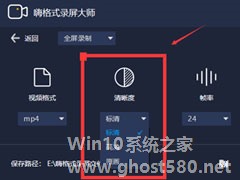
使用嗨格式录屏大师的时候,选择好录制模式以后,还需要设置合适的视频参数,这样录制出来的视频才能达到最好的效果。那么,嗨格式录屏大师怎么设置视频参数呢?在设置视频参数以前,我们需要了解嗨格式录屏大师各项参数,下面,我们就一起往下看看嗨格式录屏大师各项参数解析吧!
嗨格式录屏大师各项参数解析
一、视频格式
MP4:最常用格式,具备高压缩性的同时,同时能...